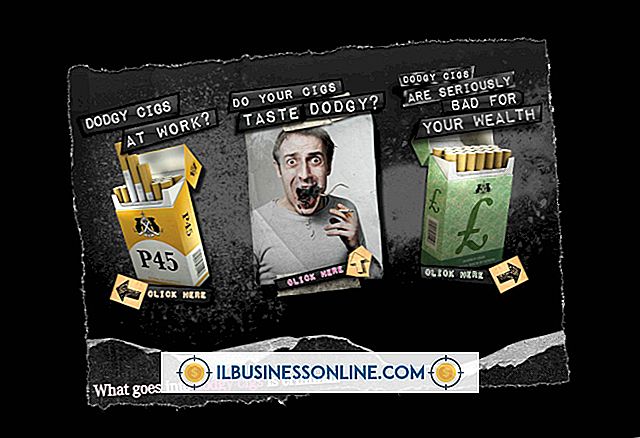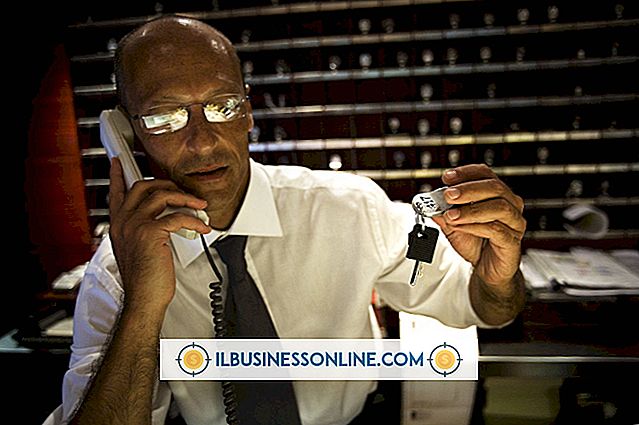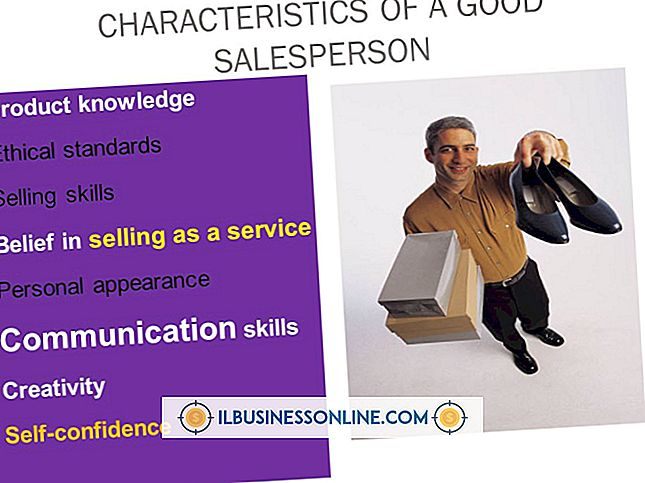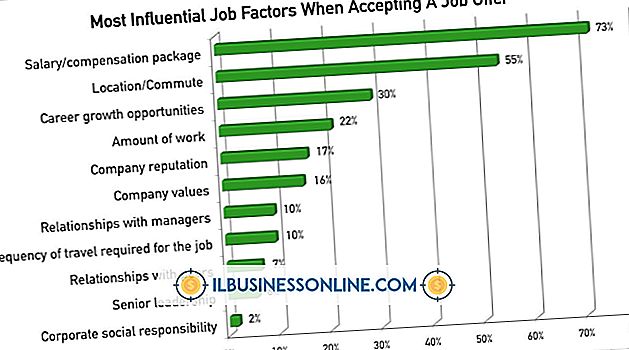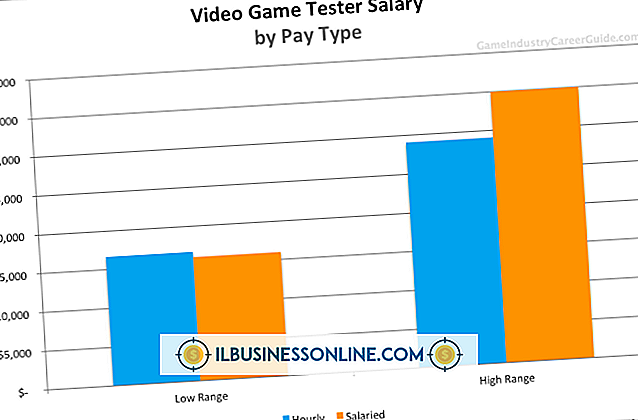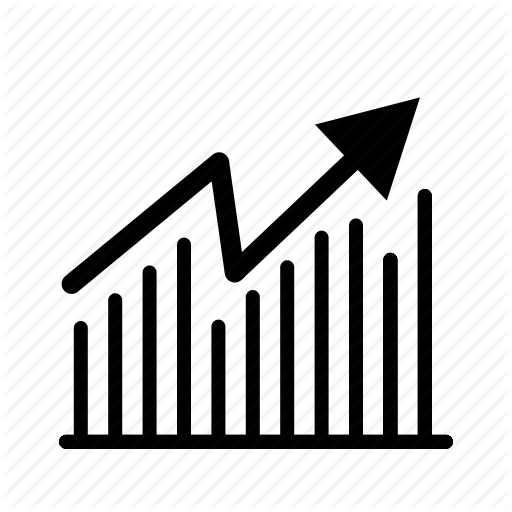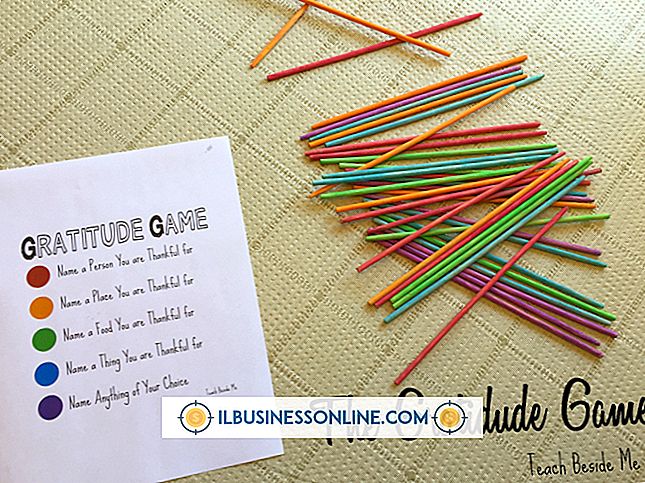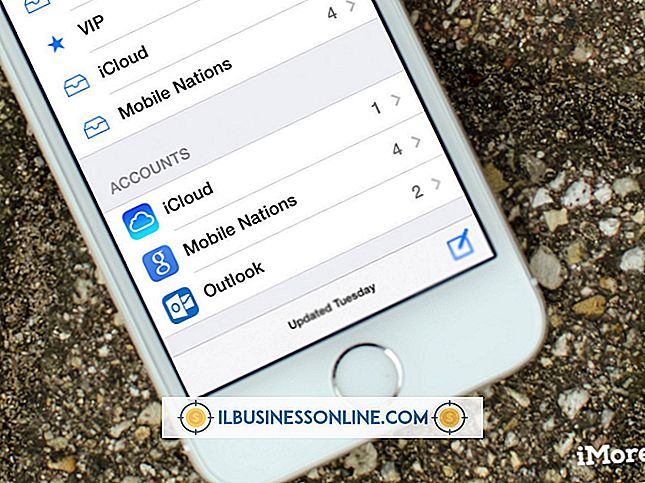Jeg har opdateret mit grafikkortsdriver og nu vil computeren ikke starte

Opretholdelse af dit operativsystem og hardware drivere opdateret hjælper med at fremme ydeevnen og sikkerheden på din computer og dens arbejdsfiler. Videokortproducenter udsteder mere hyppige opdateringer end producenterne af næsten enhver anden computerkomponent eller perifer. Hvis du kun vælger en driveropdatering for at finde ud af, at systemet ikke kan starte, skal du gendanne dit operativsystem til funktionel tilstand og lære af fejlen, så du kan undgå at gentage årsagen.
Forkert driverversion
Hvis du selv downloadede driver software fra webstedet til producenten af dit grafikkort og installerede det selv, i stedet for at bruge Windows Update til at identificere og installere passende patches, kan du have valgt en version, som er uforenelig med din grafikbehandlingsenhed. Videokortproducenter opretter lange lister over lignende produkter, mange med næsten identiske navne eller modelnumre, og medmindre du bekræfter identiteten på det kort, du bruger, kan du fejre en anden vare til den, du har. Specielt til højpresterende videohardware udfører chauffører højt specialiserede funktioner, der gør det muligt at få adgang til specielle funktioner designet til at understøtte spil, 3-D-grafik og andre krævende programmer, så brug den rigtige software til din hardware.
Fejl opdatering
Video-kortproducenter fjerner øjeblikkeligt driveropdateringer fra deres websites, når brugere begynder at rapportere problemer, der peger på kodning eller kompatibilitetsfejl med softwaren. Hvis dit system begynder at fungere umiddelbart efter installationen af ny video support, skal du kontrollere fabrikantens hjemmeside for rapporter om problemer, som ligner systemets symptomer. Disse situationer peger på behovet for at undersøge software- og OS-opdateringer, før du vælger at installere dem, på trods af mange brugers tendens til at ligestille alle fejlrettelser med fremskridt.
Korrupt installation
Selv den bedste softwareopdatering kan ikke forbedre computerens operationer, hvis du downloader et korrupt eller ufuldstændigt installationsprogram, eller din installationsprocedure afsluttes ikke med succes. Fejlede downloads kan pege på problemer med din internetforbindelse i stedet for mangler i selve filen. Selvom ufuldstændigt downloadede eksekverbare filer typisk ikke går igennem installationsprocessen, kan et beskadiget installationsprogram fortsat være funktionelt nok til at køre - og forstyrre din ellers stabile computer. Før du installerer, skal du kontrollere, at det, du har downloadet, svarer til dens beskrivelse, herunder filstørrelse, og hvis du oplever problemer under downloaden selv, skal du prøve igen, før du har tillid til, hvad der kan vise sig at være et dysfunktionelt installationsprogram.
Andre overvejelser
Windows Fix-it-click-to-repair-rutinerne findes på Microsofts websted - kan reparere mange operativsystem- og hardware-supportproblemer, herunder videochaufførproblemer, men de kan ikke fungere, medmindre dit operativsystem kører. Windows-gendannelsespunkter og systembackups kan hjælpe dig med at gendanne fra en tvivlsom driveropdatering. For at komme ind i Safe Mode og få adgang til et gendannelsespunkt, der går forud for den problematiske videodriver, skal du starte fra din Windows-installations-dvd og vælge "Næste" fra Windows Setup-skærmen for at få adgang til indstillingen Reparer din computer. Du kan også starte fra et Windows Recovery Drive, vælg tastaturlayoutet, som svarer til dit sprogvalg, og få adgang til de samme avancerede opstartsindstillinger, du når, når du starter fra en installationsdisk.